Membuat Sertifikat SSL (Web Server IIS) di Windows Server 2012
Assalamu'alaikum wr.wb.
Pada kesempatan kali ini saya akan memberikan tutorial cara mengubah HTTP menjadi HTTPS dengan windows server 2012 di Web Server IIS , mau tau caranya kita simak langkah berikut , tetapi sebelumnya kalian sudah Konfigurasi Web Server IIS << kalian bisa klik link nya di samping untuk konfigurasi Web Server nya.
Pertama Ialah Pergi ke Tools IIS Manager dan dibagian Home Klik Server Certificates
Di sini untuk penamaan bebas untuk tipe sertifikat kita pilih Personal jadi di sini kita hanya buat 1 sertifikat saja.
Lalu klik kanan website yang tadi kita buat kemudian pilih bindings
Kita tambahkan type:https ip address:Server port:443 << yaitu port HTTPS dan SSL certificate pilih Fakih yaitu nama certificate yang kita buat sebelumnya.
Test dengan https://(nama host.domain) jika ada Tampilan Seperti gambar di bawah ini Your Connection is Not Private klik advanced
Pada kesempatan kali ini saya akan memberikan tutorial cara mengubah HTTP menjadi HTTPS dengan windows server 2012 di Web Server IIS , mau tau caranya kita simak langkah berikut , tetapi sebelumnya kalian sudah Konfigurasi Web Server IIS << kalian bisa klik link nya di samping untuk konfigurasi Web Server nya.
Pertama Ialah Pergi ke Tools IIS Manager dan dibagian Home Klik Server Certificates
Selanjutnya kita klik Create Self-Signed Certificate
Di sini untuk penamaan bebas untuk tipe sertifikat kita pilih Personal jadi di sini kita hanya buat 1 sertifikat saja.
Kalau sudah di buat sertificate nya maka akan seperti gambar di bawah ini.
Selanjutnya kita klik Add Website
Setelah tambahkan site name yaitu www lalu arahkan physical path ke C:\inetpub\wwwroot lalu di type kita pilih https karena kita akan mengubah HTTP ke HTTPS dan isi IP address Server isi juga port nya yaitu 443 yaitu port si https
Lalu klik kanan website yang tadi kita buat kemudian pilih bindings
Kita tambahkan type:https ip address:Server port:443 << yaitu port HTTPS dan SSL certificate pilih Fakih yaitu nama certificate yang kita buat sebelumnya.
Test dengan https://(nama host.domain) jika ada Tampilan Seperti gambar di bawah ini Your Connection is Not Private klik advanced
Lalu klik saja langsung Procced to (alamat website)
Otomatis Sertifikat SSL sudah didaftarkan di Website.
Oke segitu saja tutorial nya semoga tutorial nya bermanfaat bagi kita semua
Wasalamualaikum wr.wb.













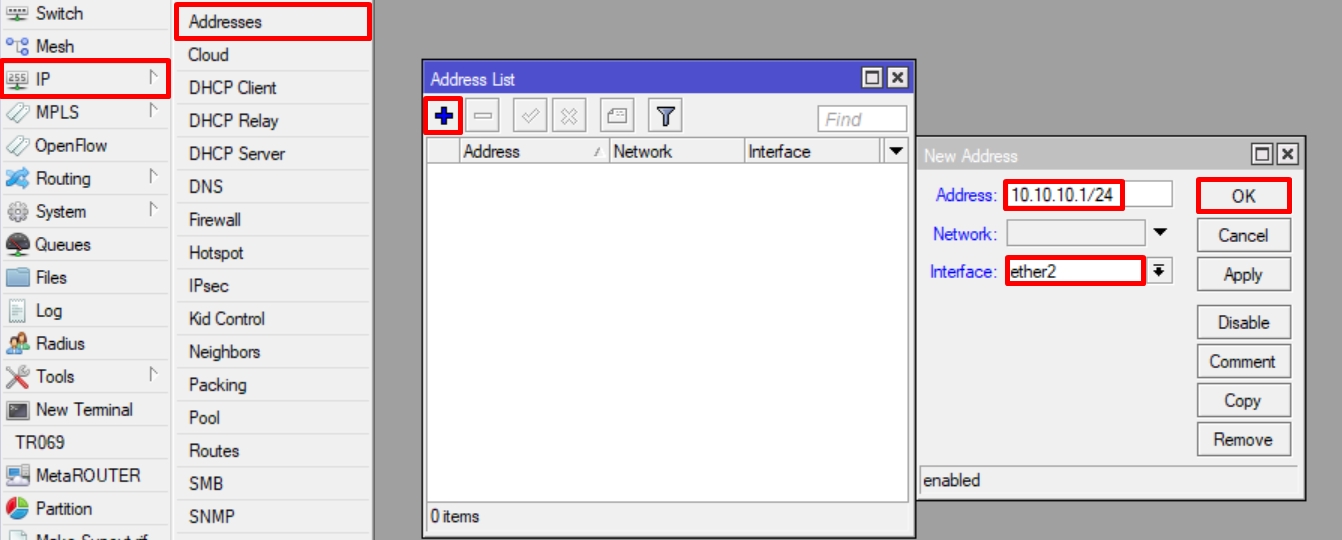
Komentar
Posting Komentar